投稿日:2020年4月26日
懐かしのPerforma588を起動した前回 の続きです。
同梱されているFatty Bear’s Funpackも楽しくPlayできました。
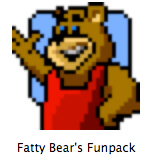
総代理店 丸紅株式会社
発売元 Media Vision Inc.
ゲームが動作しているビデオキャプチャーを撮ろうとしましたが、Performa588にはその機能がついていません。
デジカメでムービー撮影を試みましたが、インターレースの走査でキレイに撮影できません。
今の時代、古いMacの画面を新しいMacに映し、QuickTime Playerでキャプチャーできないものか調べてみました。
その結果Basilisk II というmacOS(旧Mac OS)のエミュレーターを見つけました。
68kのMacをIntel MacやWindowsなどで走らせることができるものでフリーで配布されています。
必要なものと手順
Basilisk II
MacBook Pro(Retina,13-inch,2019)で試そうとしましたがCataline(10.15.4)のBasilisk IIはbeta版なので起動できませんでした。(2020/4/22 現在)
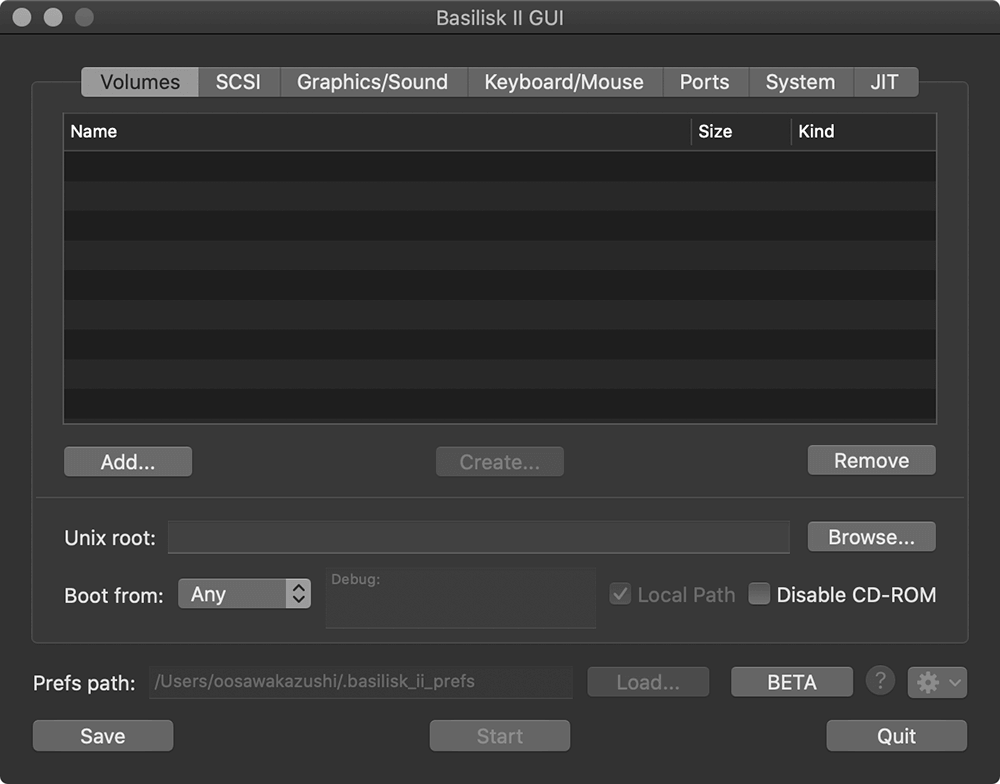
▲createとstartボタンがグレーアウトしています。
2020年8月29日 追記分
Cataline(10.15.6)で起動できました。
2020/8/10にリリース されたようです。

▲ただし、漢字Talk7.5のインストールディスクがマウントできません。
Basilisk IIのBoot fromにCD-ROMを設定しても起動時排出されてしまいます。
MacBook (Early 2008 Mac OS X 10.6.8)で行いたいと思います。
まずは上記サイトにアクセスします。
DownloadをクリックしDownload Basilisk IIのE-Maculation Forums.からBasiliskII builds for Mac OS X, links and downloads にアクセスします。
少し下の方にMarch 2014にダウンロードの記載があるので、ここからダウンロードします。
http://www.xs4all.nl/~ronaldpr/basiliskiiforum/BasiliskII_Intel_20140301.zip:
zipを解凍します。
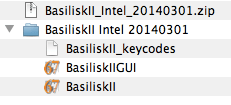
▲解凍するとBasiliskII_keycodes、BasiliskIIGUI、BasiliskIIの3つのファイルが現れます。
下記する必要なファイルを集めたらBasiliskIIGUIを起動して進めます。
DiskTools_MacOS80.image
Performa588からコピーしたフォルダをマウント(後述するUnix Root)するのに必要です。
Setting up system 7.5.3 with BasiliskII for Mac OSX サイトのPreparing Your BasiliskII Folderの3項目hereをクリックするとダウンロードできます。
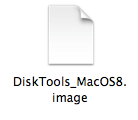
▲ダウンロードしたzipを解凍します。
Mac OS 7.5.3
起動するMac OS 7.5.3が必要です。
過去にAppleが無料で配布していましたが、現在は扱いがありません。
Basilisk IIサイトをはじめ、色々なサイトで配布していますが著作はAppleにあり、使用許諾違反に該当すると思うので、所持している漢字Talk7.5インストールディスクを使用します。
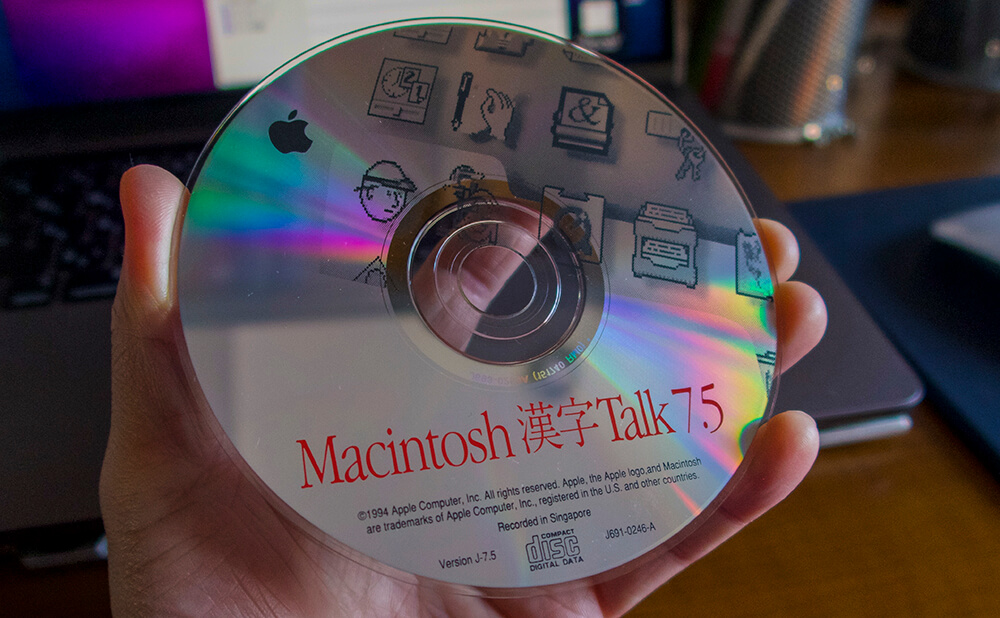
▲漢字Talk7.5インストールディスクからシステムをインストールします。
PerformaのROM
各MacのROMを配布しているサイトもありますが、違法です。
これらは使ってはいけません!
著作権法 第三十条
著作権法を十分理解し、所持しているPerforma588からROMを抽出します。
※本記事はPerforma588にバンドルされているゲーム『Fatty bear’s Funpack』を個人的に楽しむことを内容にしています。
※ROMを抽出するツールの紹介は省略し、工程のみお伝えします。
※なお、抽出したROMで起動したOSでの使用と、Performa588を同時に使用することも違法になります。
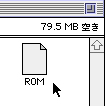
▲抽出したPerforma588のROMファイル

▲フロッピーディスクドライブは持っていません。
Performa588とのファイル共有はHDを取り出し、FireWire400の変換ボードを利用しました。
これでMac Bookにデータを渡します。
Fatty bear’s Funpack
ゲーム本体が必要です。
こちらも所持しているものを使います。
上記と同じようにPerforma588のハードディスクから持ってきます。
これで一通り揃いました。
フォルダ内は下図のようになります。
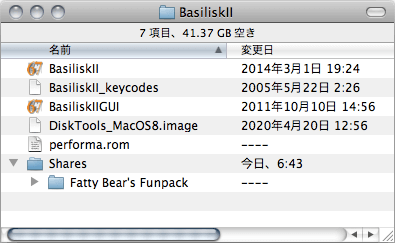
▲Fatty bear’s FunpackフォルダはSharesフォルダに格納します。
DiskTools_MacOS80.imageで起動した際にUnix Rootとしてマウントするためです。
漢字Talk7.5のCDから起動するとUnix Rootがマウントされません。
手順
それではインストールしていきましょう。
Basilisk IIを起動します。
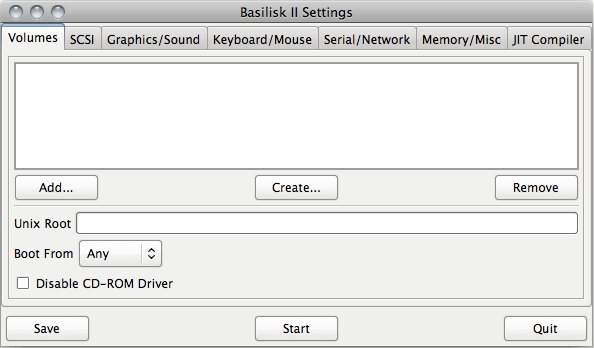
▲Basilisk II起動後の画面。諸々の設定をしてゆきます。
始めに左上のAddをクリックします。
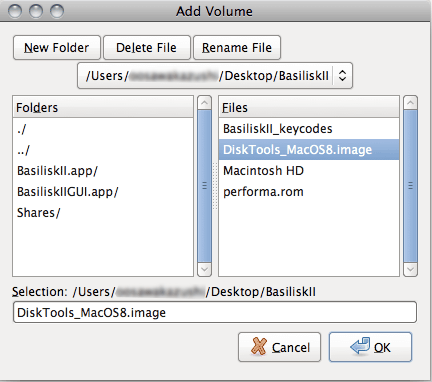
▲左のFoldersにディレクトリ一覧が表示されるのでBasilisk IIを格納したフォルダまで辿り、DiskTools_MacOS80.imageを選択、OKをクリックします。
今回はデスクトップにBasiliskIIフォルダを作り、そこで一式管理しています。
図のぼかしている箇所はユーザー名です。
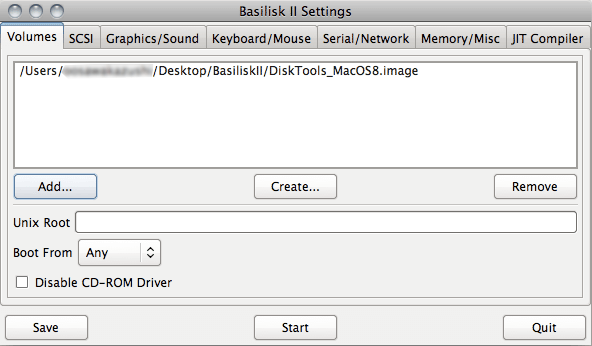
▲DiskTools_MacOS80.imageが追加されました。
次にCreateをクリックします。
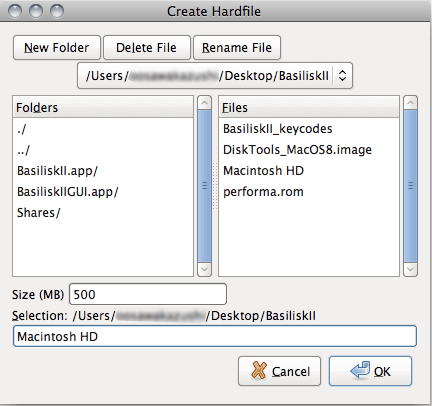
▲同じようにBasiliskIIフォルダまで辿ります。
Size(MB)に500、下の入力欄に任意ボリューム名を入力します。今回はMacintosh HDにしました。
OKをクリックするとBasiliskIIフォルダにMacintosh HDファイルができます。
このとき少し時間がかかります。
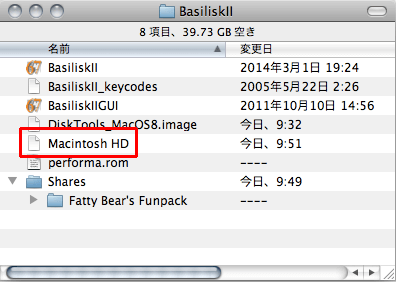
▲Macintosh HDファイルができました。
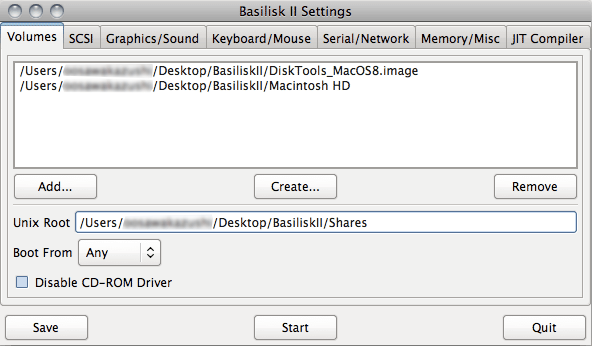
▲一覧にもMacintosh HDが追加されています。
Unix Root欄に先ほど準備したSharesフォルダまでの階層を入力します。
Boot FromはAnyで構いません。
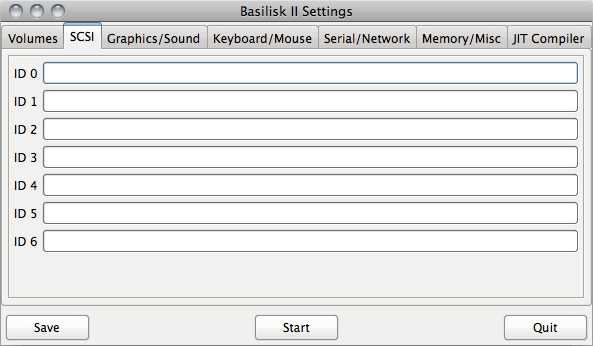
▲SCSIは空欄のままで大丈夫です。
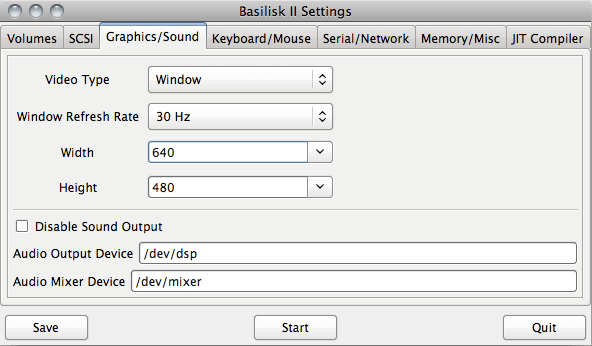
▲Graphics/Soundは上図のように設定しました。
WidthとHeightはPerforma588の解像度に合わせました。
任意で色々と試してみてください。
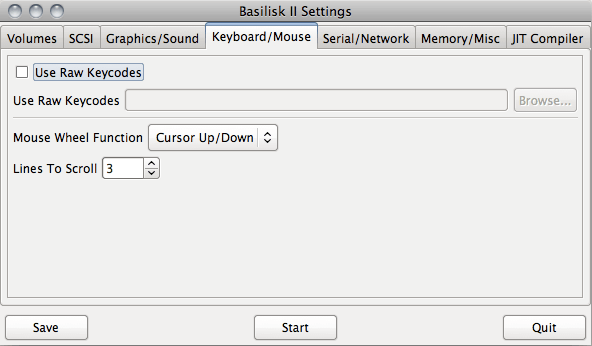
▲Keyboard/Mouse
qwertyキーボードを使っているなら空欄で大丈夫です。
それ以外のキーボードを使っている場合は、BasiliskIIフォルダに同梱したBasiliskII_keycodesを指定してください。
その他の設定は上図の通りで大丈夫です。
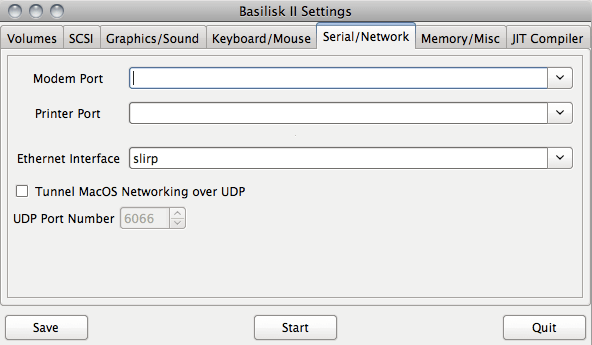
▲Serial/Network
上図の通りで大丈夫です。
Ethernet Interfaceをslirpにしておくとイーサネットが使えるようになります。
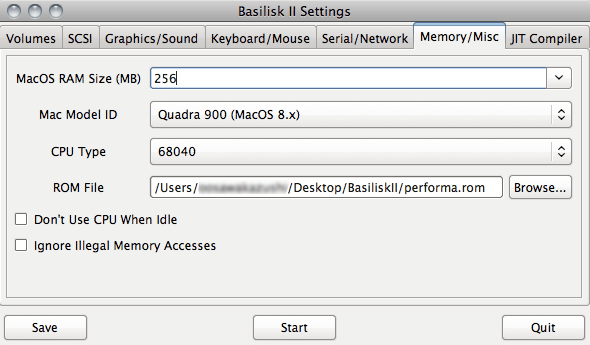
▲Memory/Misc
上図のようにしておきます。
ROM FileはPerforma588から抽出したROMです。
performa.romと変更しておきました。
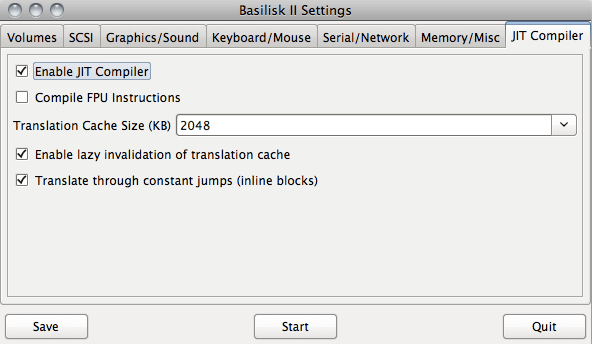
▲JIT Compilerもこのままで大丈夫です。
Startをクリックします。
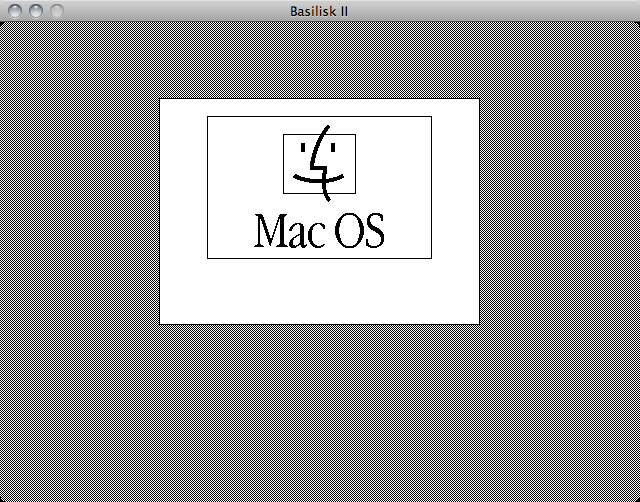
▲DiskTools_MacOS80.imageから起動します。

▲途中でメッセージが表示されるのでOKをクリックします。
訳すと、このシステムソフトウェアは、フロッピーディスクからのみ起動するように設計されています。
コンピューター付属のディスク、またはCDからシステムソフトウェアを再インストールしてください。
となります。
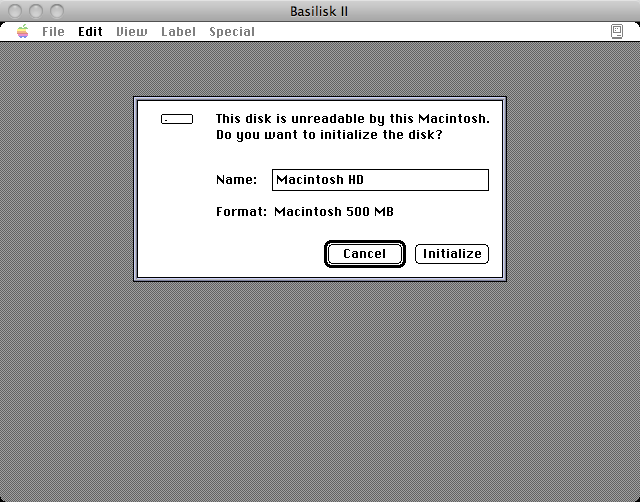
▲初期化を聞かれるのでMacintosh HDと入力しInitializeをクリックします。
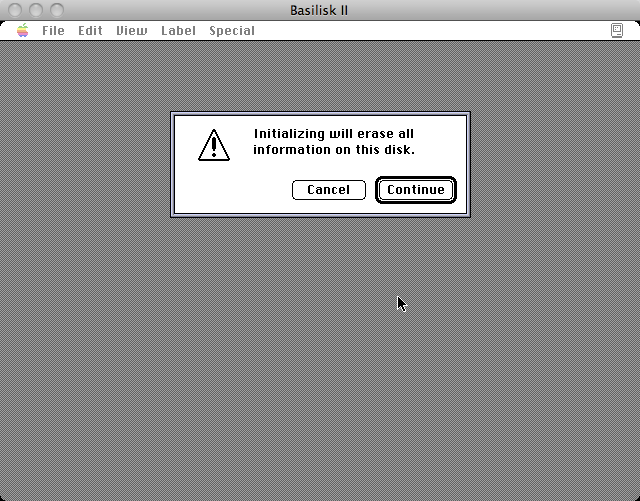
▲続けてメッセージが表示されるのでContinueをクリックします。
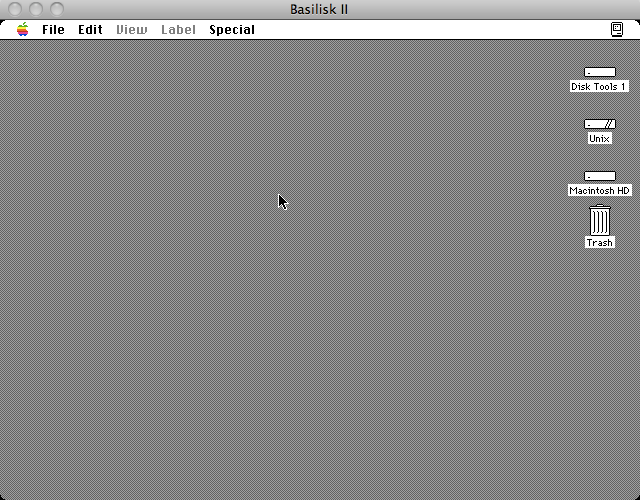
▲起動しました。
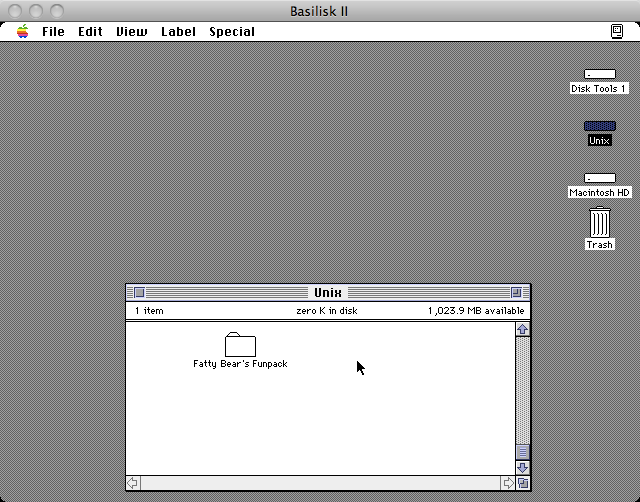
▲Unixの中のFatty Bear’s FunpackをMacintosh HDにコピーします。
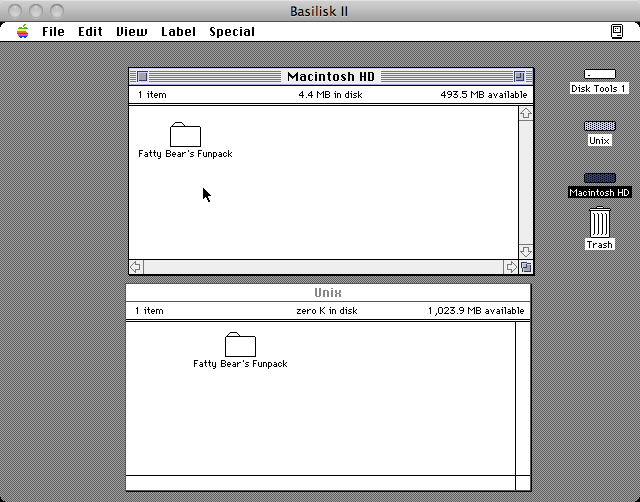
▲コピーしました。
ここで一度、システム終了します。
同時にBasiliskIIが終了します。
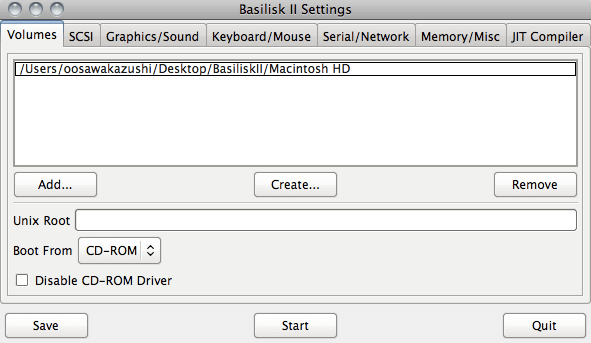
▲再度BasiliskIIを起動します。
先ほど登録したDiskTools_MacOS80.imageをRemoveで削除します。
Unix Rootも空欄にし、代わりにBoot FromをCD-ROMにします。
漢字Talk7.5インストールCDを挿入します。
マウントしたらStartをクリックします。
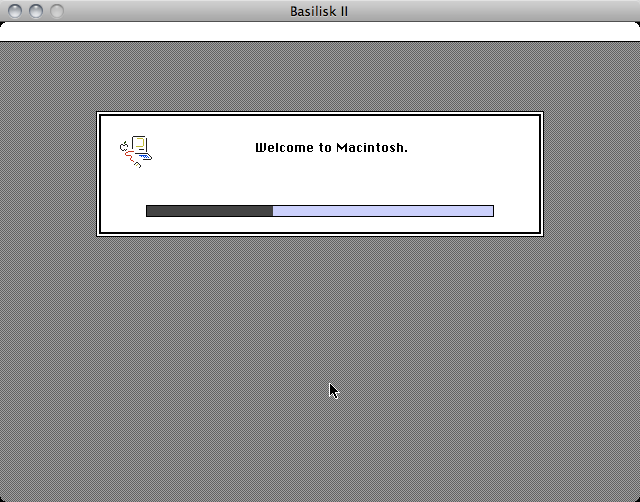
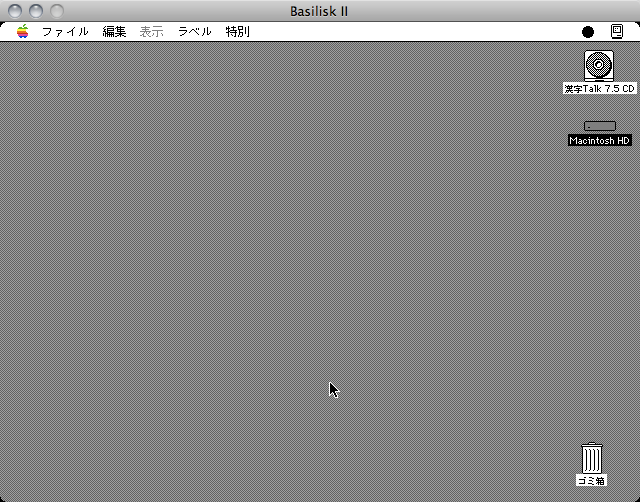
▲漢字Talk7.5インストールCDから起動しました。
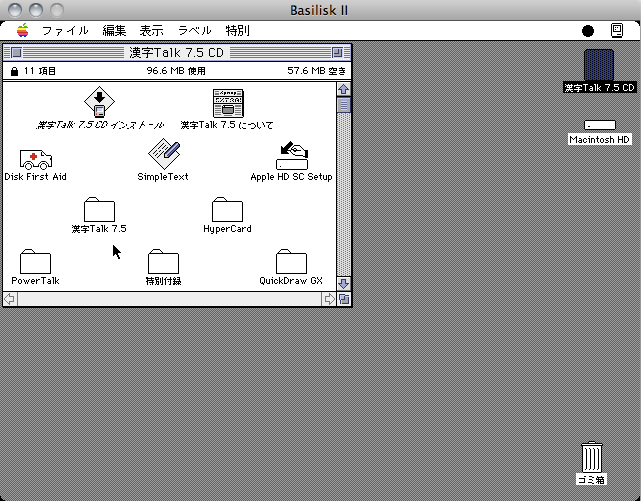
▲漢字Talk7.5をインストールします。
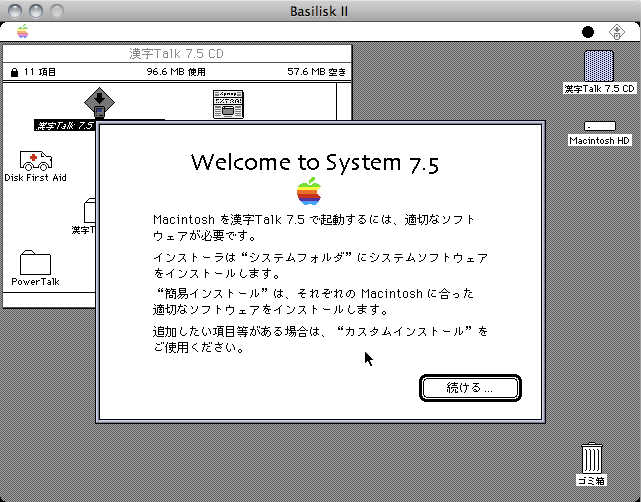
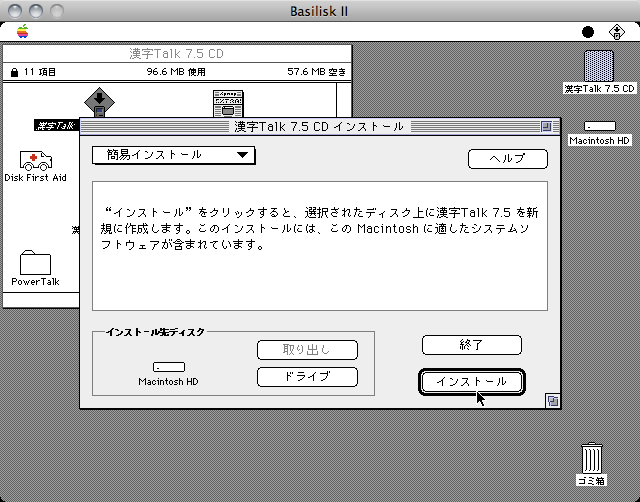
▲Macintosh HDにインストールします。
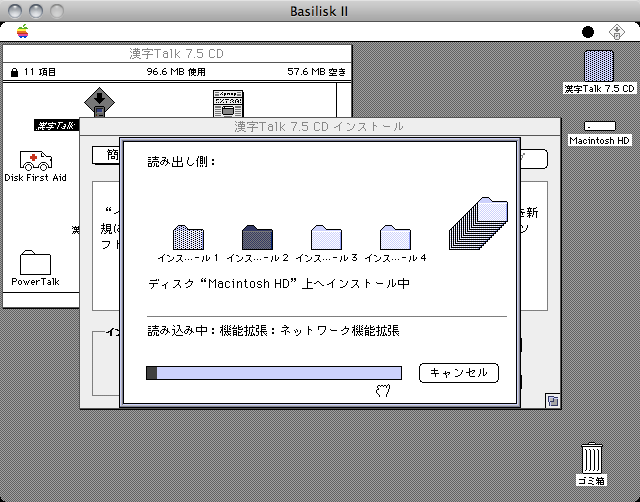
▲インストール中。
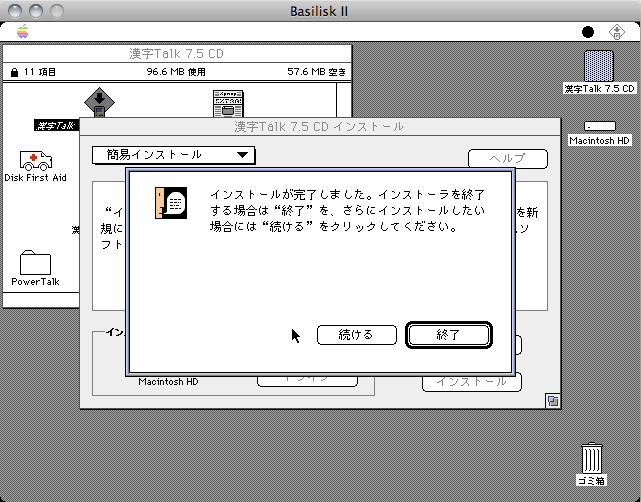
▲インストール完了後、終了をクリックし、特別メニューから再起動します。
インストールCDは取り出してもOKです。
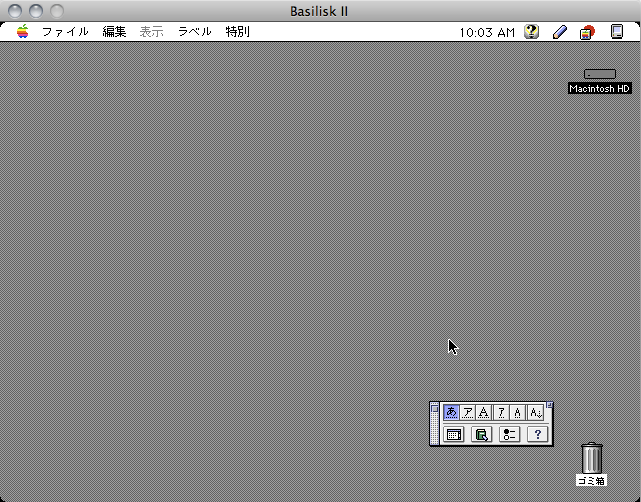
▲Macintosh HDから起動しました。
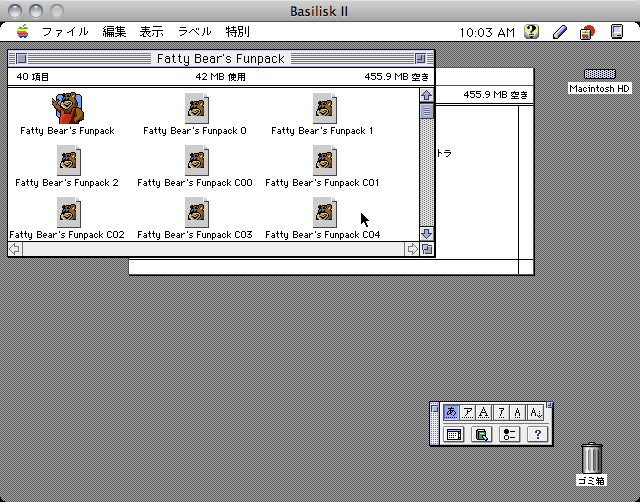
▲先ほどコピーしたFatty Bear’s Funpackを起動します。
アイコンもちゃんと表示されています。
もちろん起動もするし、ちゃんと遊べます!
※ゲームのキャプチャーは著作権侵害に該当するので掲載していません。
英語サイトを頼りに色々と試行しながら、本記事の結果に至りました。
技術的な苦労もそうですが、特に著作に関することや使用許諾に関することを入念に調べました。
ROMの抽出を紹介しているサイトや、ダウンロード先を掲載しているサイト、中にはそれを使用して手順を紹介しているサイトもありました。
冒頭に書いてますが、ゲームを動作する映像をキャプチャーし、それを共有しようとしてましたが、とんでもないことだと気付きました。
「知らなかったらから」許されるものではないので、今後とも勉強していきたいと思います。
なお、本記事で行ったことを模倣しても構いませんが、生じた結果に対して、私も上記で紹介しているサイト様も、いかなる責任も負いかねますのでご了承ください。
最後まで読んでいただきありがとうございました。





